티스토리 뷰
목차
오늘은 많은 사람들이 겪고 있는 일인 PDF 파일의 비밀번호 제거 방법에 대해 알아보도록 하겠습니다. PDF 파일에 비밀번호를 설정하는 것은 중요한 보안 수단입니다. 하지만 시간이 지나면서 매번 같은 비밀번호를 입력하는 것이 귀찮고 불편하게 느껴질 수 있습니다. 그래서 비밀번호를 제거하면 훨씬 더 편리하게 파일을 사용할 수 있게 되는데요. 이제 PDF 비밀번호 제거의 방법에 대해 함께 알아보겠습니다. 다양한 프로그램과 웹사이트를 통해 쉽게 PDF의 잠금을 해제할 수 있으니, 함께 논의해보죠.

PDF 비밀번호 해제의 필요성

우선 PDF 파일에 비밀번호를 설정하는 이유는 분명합니다. 보안을 유지하기 위해서죠. PDF 비밀번호 제거는 이런 보안 조치를 개인적인 이유로 바꿀 필요가 있을 때 유용합니다. 예를 들어, 한때 중요한 정보가 담긴 문서에 비밀번호를 설정했지만, 지금은 그 정보가 더 이상 비밀이 아닐 때가 있죠. 또는 중요한 문서를 여러 사람과 공유하고자 할 때 비밀번호 입력의 번거로움이 귀찮을 수 있습니다. 이런 상황에서 PDF의 비밀번호를 제거하면 좋습니다.
PDF 잠금 해제의 장점
PDF 잠금 해제는 여러 가지 장점을 가지고 있습니다. 우선, 파일에 바로 접근할 수 있어 작업의 효율성이 향상됩니다. 비밀번호를 기억해야 하는 부담도 덜해 지죠. 또한, 여러 사람과 파일을 공유할 때 비밀번호가 필요 없으므로, 더욱 원활한 커뮤니케이션이 이루어집니다. 마지막으로, PDF 보안 해제를 통해 시간과 노력을 절약할 수 있습니다. 그러면서도 보안이 완벽하게 유지되는 것은 아니다라는 점을 유의해야 합니다. 암호를 해제한 문서는 다시 한번 점검할 필요가 있습니다.
비밀번호 제거하기
온라인 도구를 활용한 PDF 비밀번호 해제
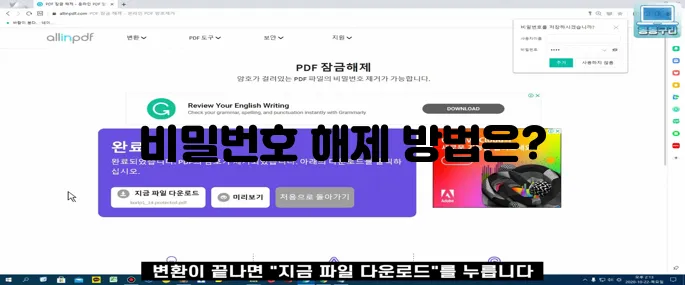
PDF 비밀번호를 제거하는 다양한 방법 중에서, 온라인 도구를 사용하는 것은 특히 편리합니다. 프로그램을 설치하지 않아도 되기 때문에, 간단하게 파일을 업로드하고 변환하기만 하면 됩니다. 개인적으로 추천하는 웹사이트는 All IN PDF입니다. 이곳은 사용자 친화적이고 다양한 기능을 제공하는 데, 한글 파일을 PDF로 변환할 수 있는 점도 매우 인상적입니다. 웹사이트에 접속한 후, 언어를 변경하여 한국어로 설정해보세요.
All IN PDF 사용방법
이제 All IN PDF를 사용하여 PDF 파일 비밀번호를 제거하는 방법을 살펴보겠습니다. 먼저, 홈페이지에 접속한 후 PDF 잠금 해제 메뉴를 찾아 클릭합니다. 이후에는 간단하게 PDF 파일을 드래그해서 업로드하거나, 파일 선택을 통해 원하는 파일을 선택합니다. 파일 업로드가 완료되면, 화면에 짧은 안내 문구가 나타날 것입니다. 여기서 권한을 가지고 있다는 항목에 체크한 후, 비밀번호를 입력하고 PDF 잠금 해제 버튼을 클릭합니다. 과정이 완료되면 변환이 시작됩니다.
종료 및 파일 다운로드
변환이 완료되면 지금 파일 다운로드 버튼을 클릭하여 새로운 파일을 다운로드합니다. 이제 다운로드한 파일을 열어보시면, 더 이상 비밀번호를 묻는 창이 나타나지 않음을 확인할 수 있습니다. 필요한 작업이 굉장히 간단하게 끝나는 경험을 하실 것 입니다. 파일에 비밀번호가 걸려있던 때가 훌쩍 과거가 되었음을 느낄 수 있습니다.
비밀번호 제거하기
주의사항과 보안 고려

이제 PDF 비밀번호를 제거하는 방법을 배웠다면, 몇 가지 주의사항도 염두에 두어야 합니다. 비밀번호가 제거된 파일은 더 이상 보호받지 않으므로, 개인 정보나 중요한 내용이 포함되어 있을 경우 각별한 주의가 필요합니다. PDF 파일을 공유하거나 배포할 때는 항상 내용이 공개되어도 괜찮은지를 고민해야 합니다. 보안의 중요성을 간과하지 말고, 필요에 따라선 다시 비밀번호 설정을 고려해보는 것도 좋은 선택이 될 수 있습니다.
결론 및 요약
오늘 우리는 PDF 비밀번호 제거에 대해 자세히 알아보았습니다. PDF 파일의 비밀번호를 제거하는 과정은 생각보다 간단하고 매끄럽습니다. 온라인 도구를 이용하면 특별한 기술 없이도 손쉽게 잠금을 해제할 수 있습니다. 하지만, 비밀번호 제거 후의 보안 상황은 언제나 신중하게 고려해야 한다는 점을 잊지 마세요. 이러한 과정들을 통해 효율적인 파일 사용이 가능해지는 만큼, 누구나 겪을 수 있는 불편함을 해결해줄 수 있습니다. 이제 여러분도 PDF 파일 비밀번호 제거가 필요할 때, 마음 편하게 해보시길 바랍니다.
질문 QnA
PDF 파일의 비밀번호를 잊어버렸습니다. 어떻게 해야 하나요?
비밀번호를 잊어버린 경우, PDF 파일의 소유자와 연락하여 비밀번호를 요청하는 것이 가장 좋습니다. 만약 소유자와 연락이 불가능하다면, 전문 소프트웨어를 사용하여 비밀번호를 제거하거나 PDF 파일을 재생성하는 방법을 고려할 수 있습니다. 제3자 서비스나 소프트웨어를 사용하기 전에 신뢰성을 확인하는 것이 중요합니다.
PDF 비밀번호를 제거하는 프로그램은 어떤 것이 있나요?
많은 무료 및 유료 프로그램이 PDF 비밀번호 제거 기능을 제공합니다. 예를 들어, Adobe Acrobat, PDF Unlocker, PDFCrack 등과 같은 프로그램들이 있습니다. 사용하기 전에 해당 소프트웨어의 리뷰와 평점을 확인하여 안전하고 효과적인 프로그램을 선택하는 것이 좋습니다.
온라인에서 PDF 비밀번호를 제거할 수 있나요?
예, 많은 온라인 서비스가 PDF 비밀번호 제거 기능을 제공합니다. 웹사이트에 PDF 파일을 업로드하고 비밀번호를 제거하는 과정을 거치면 됩니다. 하지만 중요하고 민감한 문서의 경우, 개인 정보 보호를 위해 온라인 서비스 사용을 피하는 것이 좋습니다. 대신 신뢰할 수 있는 소프트웨어를 사용하는 것이 더 안전합니다.
